
Xerox este o companie populară și recunoscută din lume pentru producția de imprimante, scanere și dispozitive multifuncționale. Unul dintre numeroasele modele din seria WorkCentre este 3045. Este vorba despre instalarea driverelor pentru acest echipament și va fi discutată în articolul nostru. Vom analiza detaliile în detaliu toate căile disponibile și în mod clar cu instrucțiuni pentru proprietarii MFP menționați mai sus.
Descărcați driverul pentru Xerox WorkCentre 3045
Procesul de constatare și instalare nu este dificil, este important doar să alegeți calea cea bună, deoarece toate vor fi utile și eficiente în situații diferite. Vă sfătuim să vă familiarizați mai întâi cu toate opțiunile și numai apoi alegeți cele mai convenabile și mutați la execuția manualelor.Metoda 1: Resursa Web Xerox
Bineînțeles, un producător important pur și simplu trebuie să fie site-ul oficial pe care vor fi păstrate toate informațiile necesare despre produse și este. Are o secțiune de suport, iar fișierele către echipamente sunt descărcate prin aceasta. Întregul proces se face așa:
Du-te la site-ul oficial al Xerox
- Deschideți pagina principală a site-ului.
- Deplasați mouse-ul la elementul "suport și drivere", care este pe panoul de sus și selectați "Documentație și drivere".
- În fila Afișată, faceți clic pe linkul marcat în albastru pentru a ajunge la versiunea internațională a resursei, unde se fac alte acțiuni.
- Șirul de căutare apare în fața dvs. Imprimați modelul produsului dvs. în el și mergeți la pagina sa.
- În primul rând, va apărea secțiunea de suport, trebuie să mergeți la "Drivere și descărcări" (drivere și descărcări).
- Următorul pas va fi alegerea versiunii și descărcarea sistemului de operare, recomandăm, de asemenea, specificarea unei limbi preferate.
- În partea de jos veți găsi o listă de drivere disponibile de diferite versiuni. În plus, acordați atenție numelor lor, deoarece există atât un kit pentru scaner, o imprimantă și fax și toate fișierele separat. Selectați ceea ce aveți nevoie pentru a apăsa butonul stâng al mouse-ului de pe link.
- Familiarizați-vă cu termenii acordului de licență și acceptați-l pentru a începe procesul de descărcare.
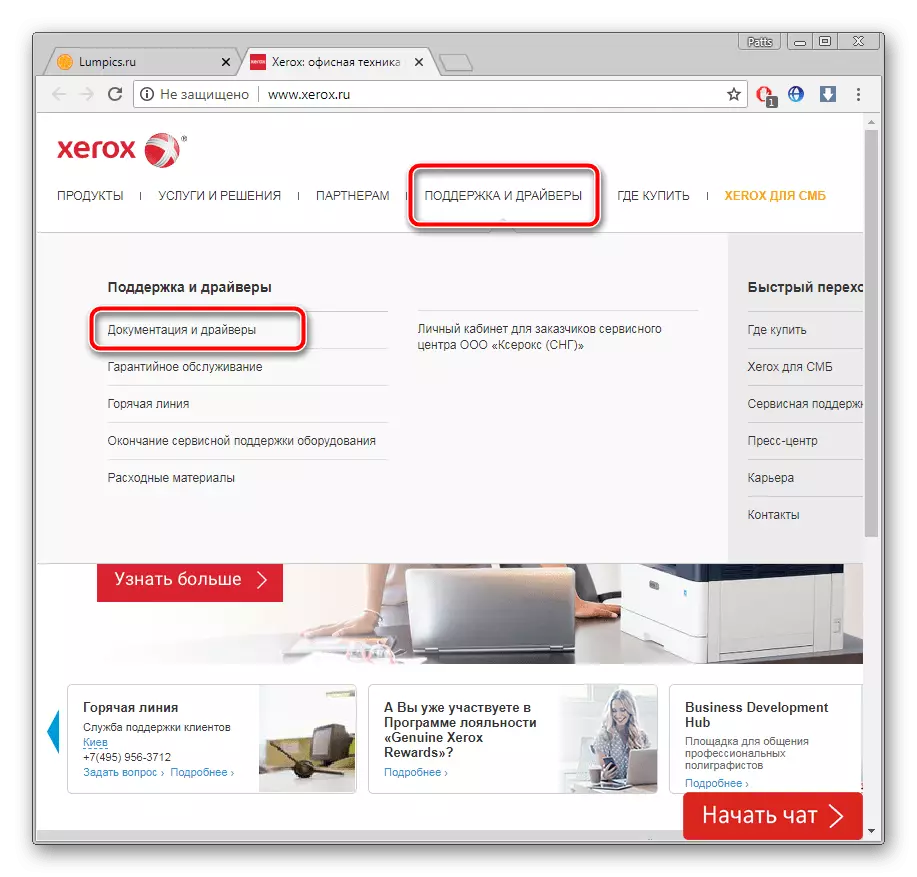
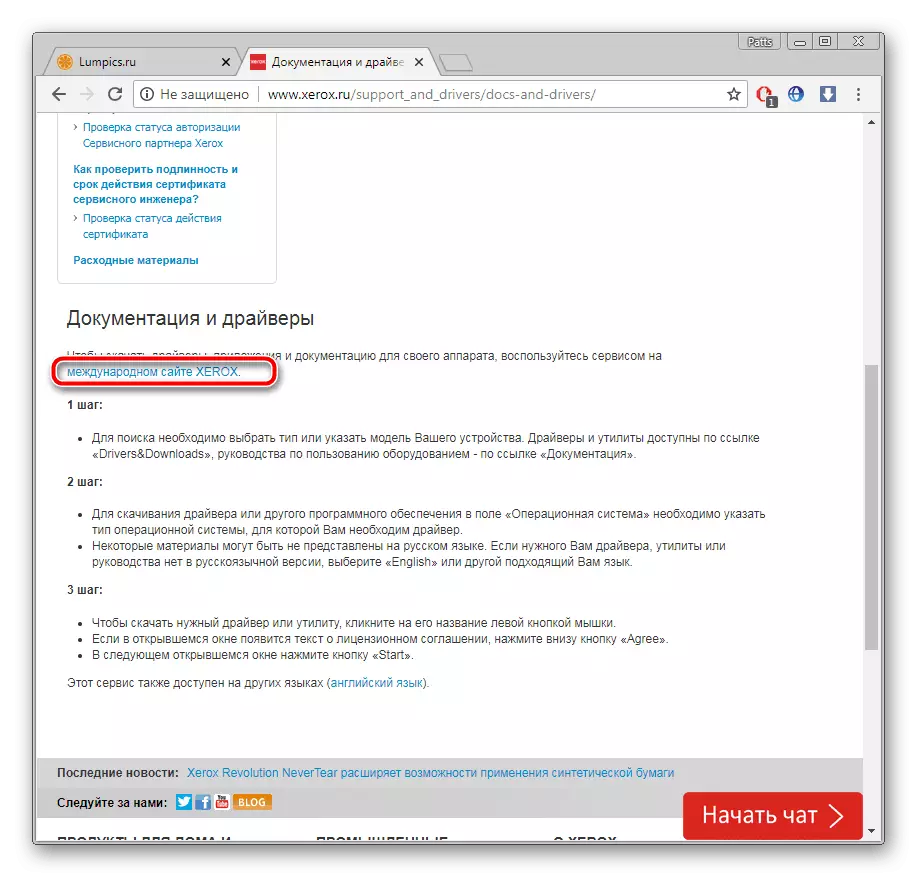
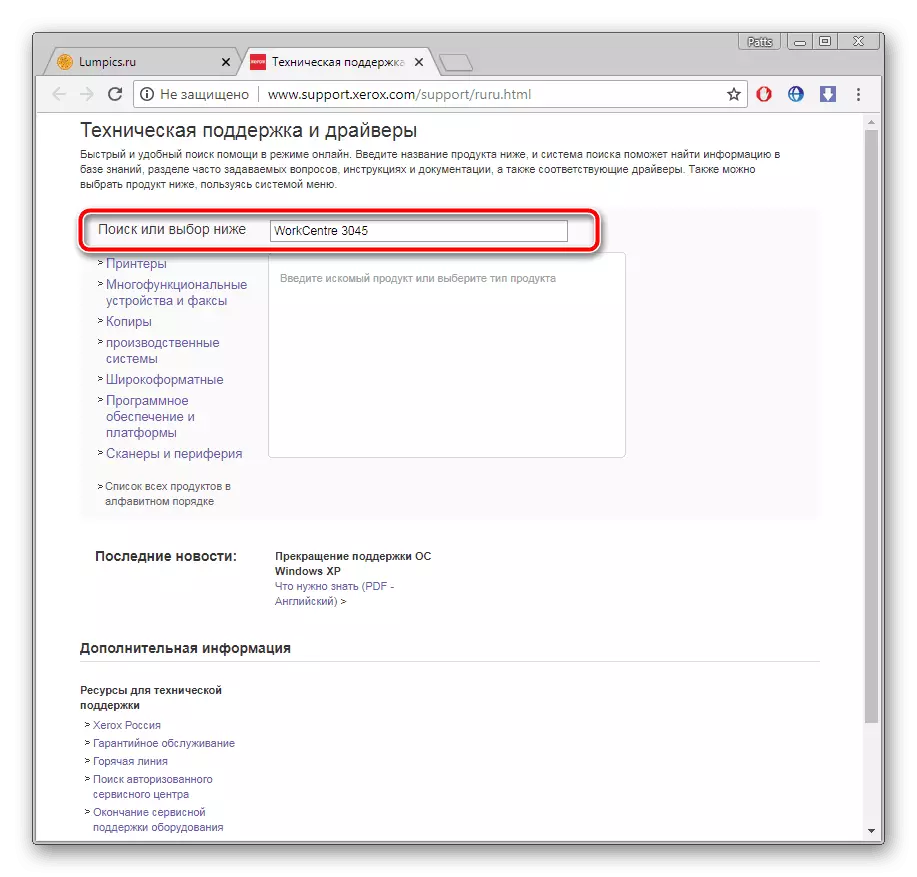
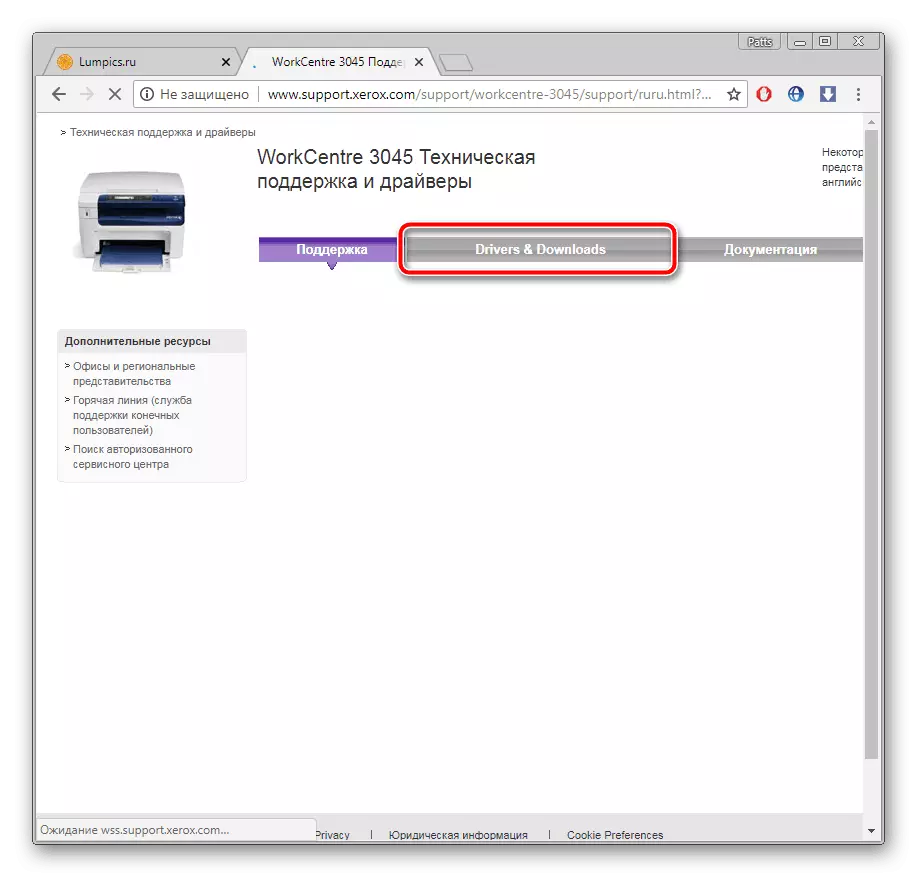
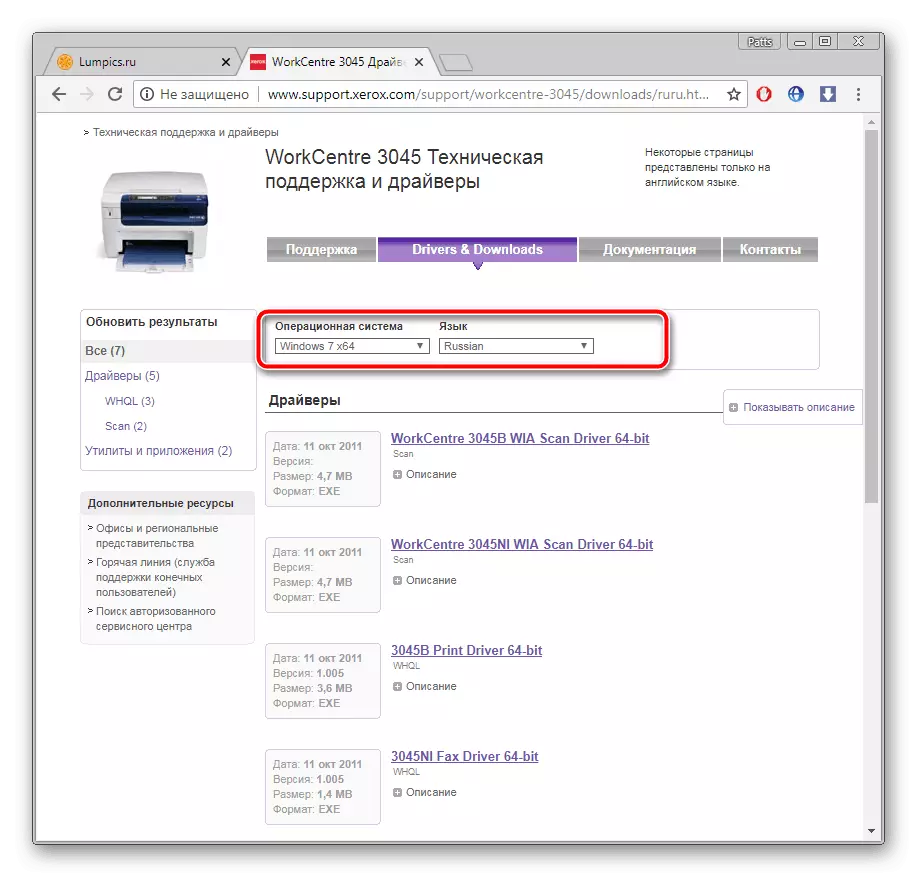
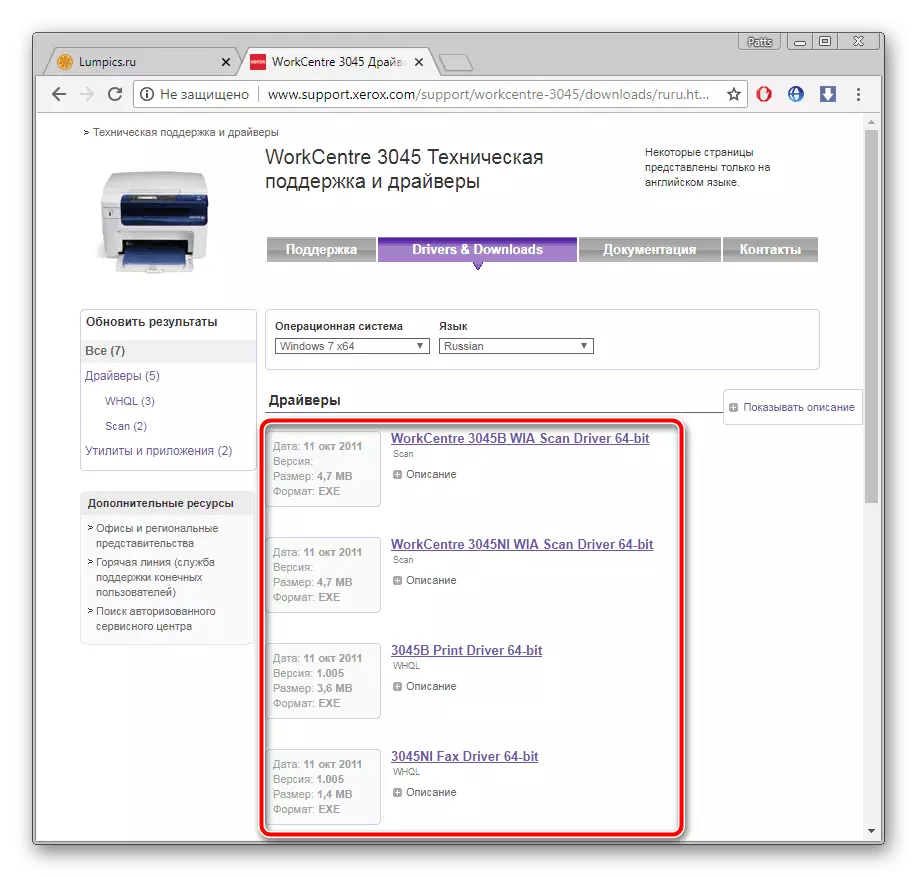
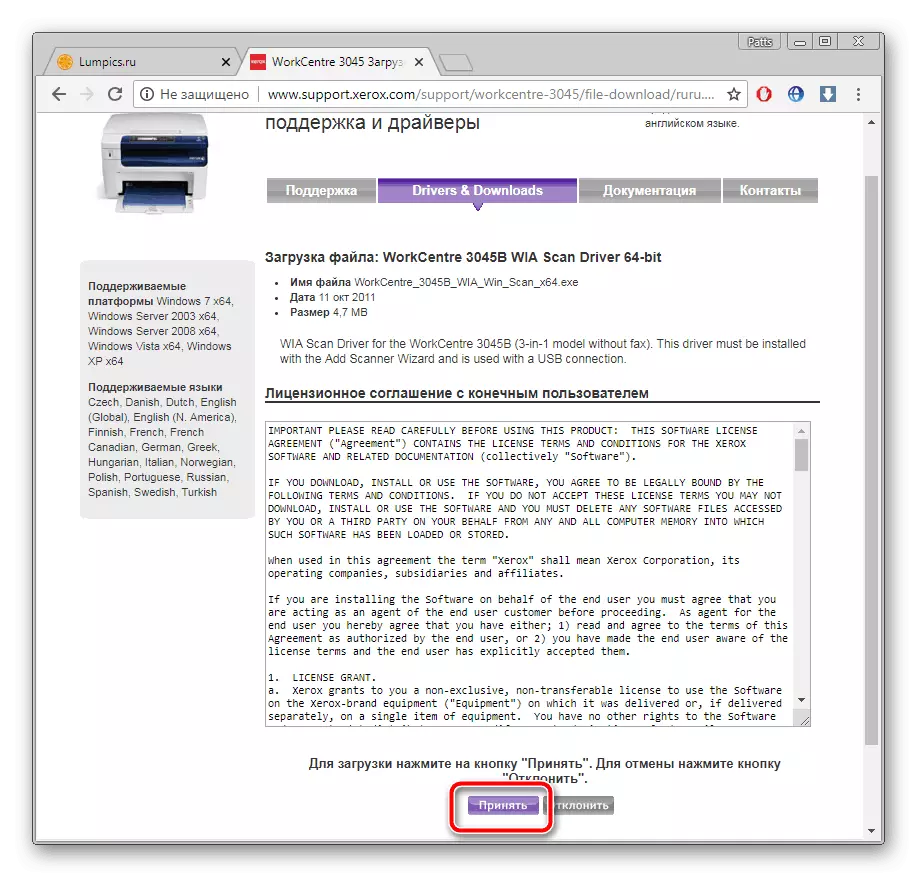
Rămâne doar pentru a rula instalatorul descărcat și pentru a aștepta până când deține driverele de pe partiția de sistem a hard diskului.
Metoda 2: Software-uri
Acum există un număr mare de programe de orientări diferite pe Internet. Există un software, ascuțit sub scanarea automată a unui computer și selecția driverelor către componente și echipamente periferice. Dacă nu aveți dorința de a face față unei căutări independente pentru fișiere pe site-ul oficial, vă sfătuim să vă uitați la această metodă. Lista celor mai buni reprezentanți ai unui astfel de software pot fi găsite în articolul din următorul link.
Citiți mai multe: Cele mai bune programe pentru instalarea driverelor
Faceți cunoștință cu manualul detaliat pentru instalarea driverelor prin soluția Driverpack într-un alt material de la autorul nostru, făcând clic pe link-ul, care este indicat mai jos.
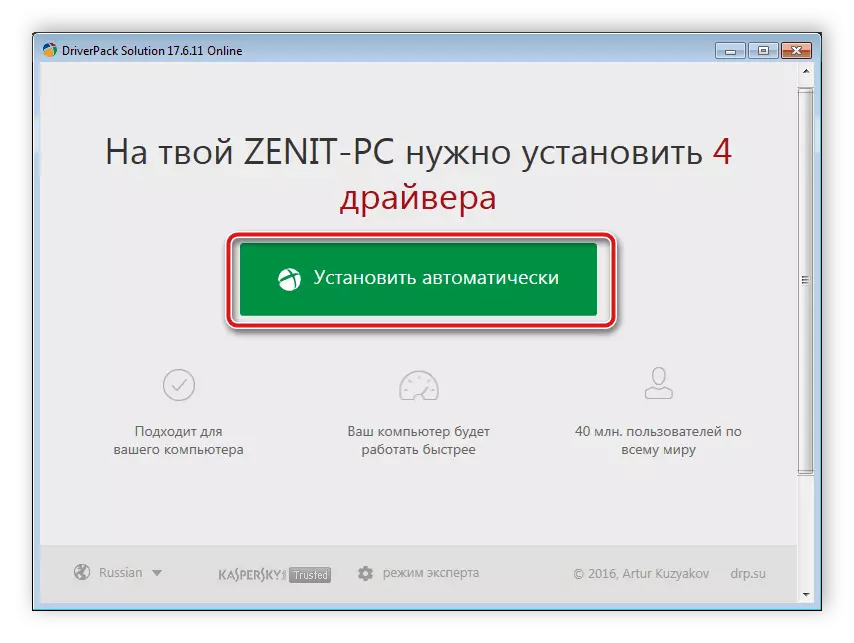
Citiți mai multe: Cum se actualizează driverele pe un computer utilizând o soluție de driverpack
Metoda 3: Identificatorul MFP
Codul unic al dispozitivului efectuează o funcție foarte importantă în timpul interacțiunii cu sistemul de operare. Cu toate acestea, poate fi folosit pentru un alt scop - căutați prin site-uri specializate. Xerox WorkCentre 3045 Acest identificator arată astfel:
USB \ Vid_0924 & PID_42B1 & MI_00
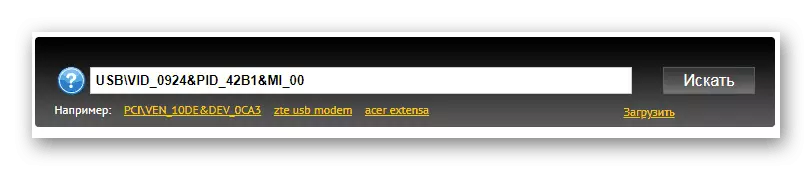
Vă recomandăm să citiți articolul pe linkul de mai jos pentru a afla despre toate nuanțele acestei metode și pentru a face față algoritmului executării acestuia.
Citește mai mult: Căutați drivere hardware
Metoda 4: Instrumentul de operare încorporat
După cum știți, Windows are multe caracteristici și caracteristici utile diferite. Printre totul este instrumentul de pe imprimante manuale de adăugare. Aceasta face posibilă introducerea echipamentului sistemului de operare fără a accesa un sit oficial sau un software terță parte. În consecință, un pas este instalarea driverului utilizând Centrul de actualizare Windows. Citiți despre această metodă de mai jos.
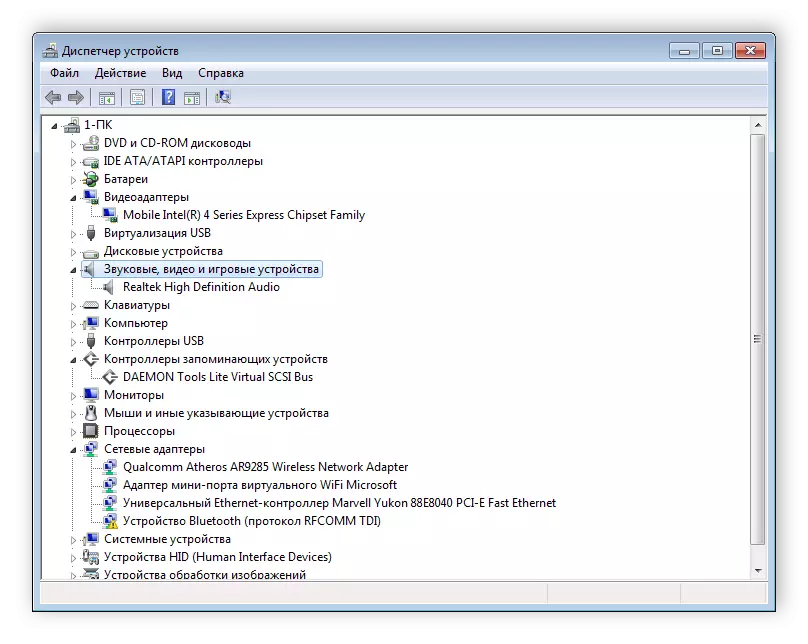
Citiți mai multe: Instalarea driverelor cu instrumente Windows standard
Mai sus, am încercat la dispoziție pentru a vă spune despre toate metodele posibile de căutare și instalare a driverelor la Xerox WorkCentre 3045 MFP. După cum puteți vedea, toate necesită implementarea anumitor acțiuni, dar ele sunt complet simple și vor face față lor chiar și Novice utilizator.
